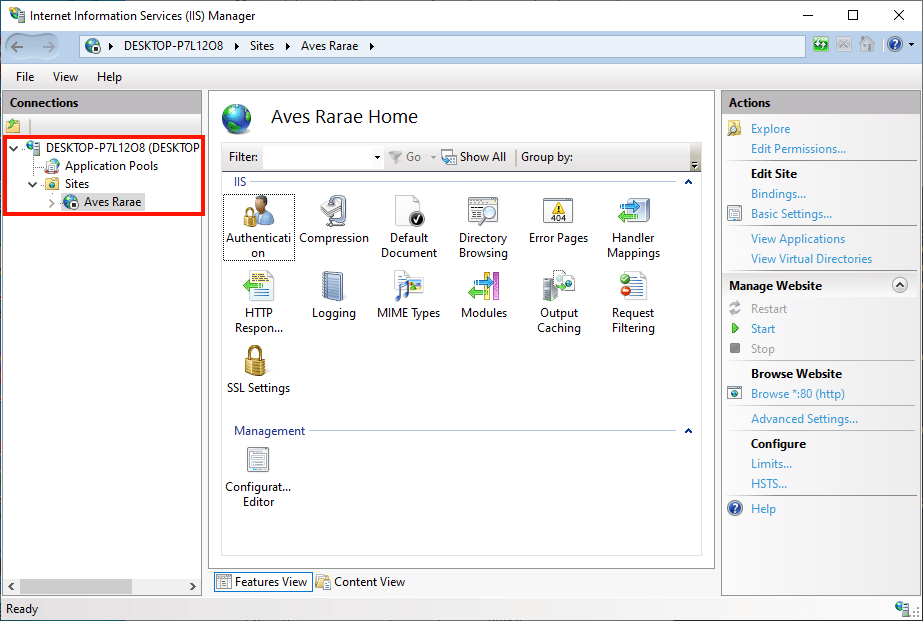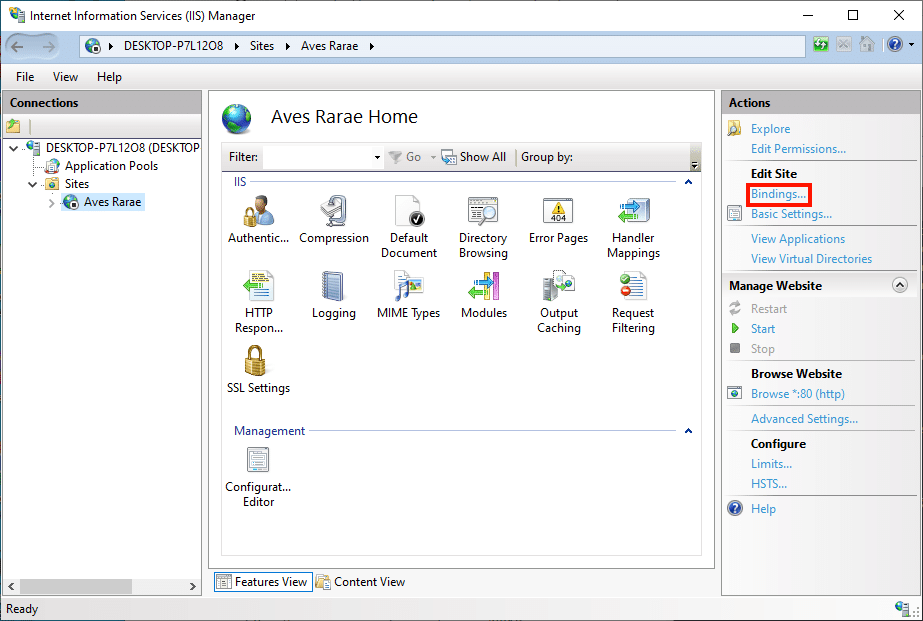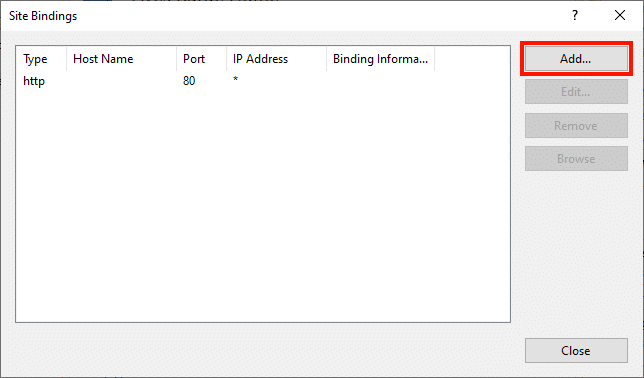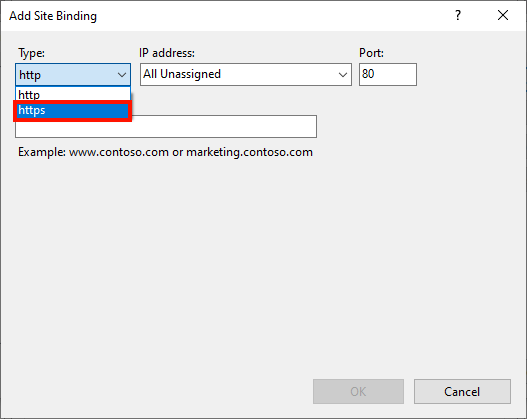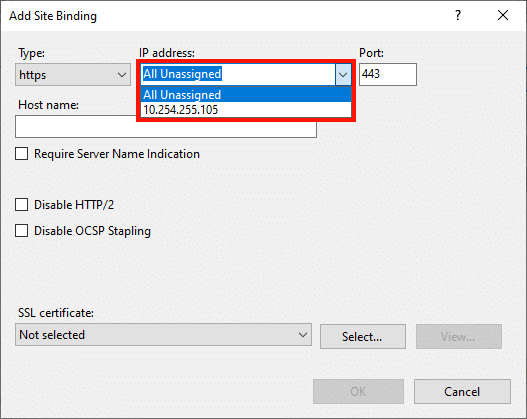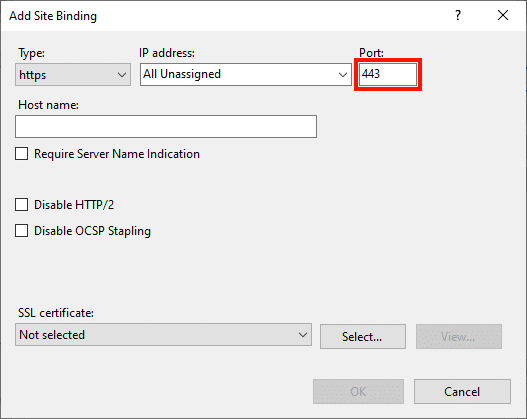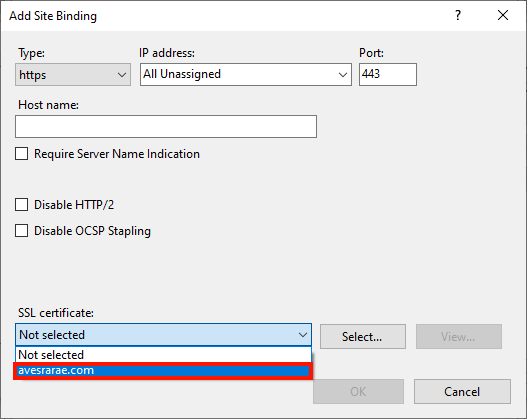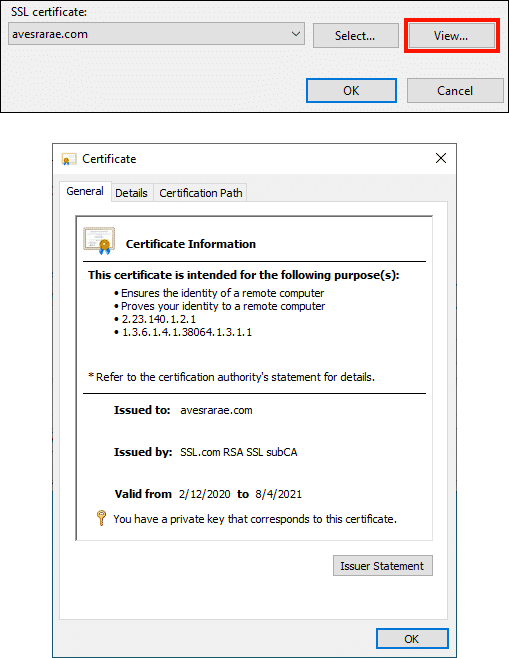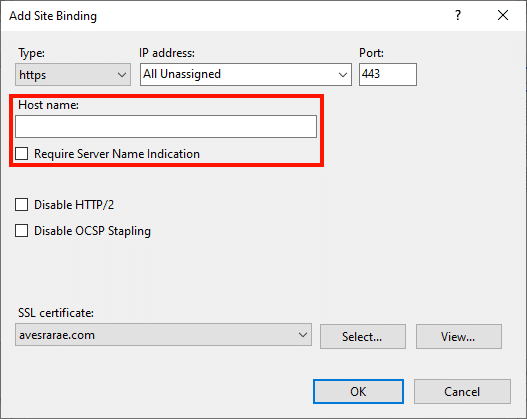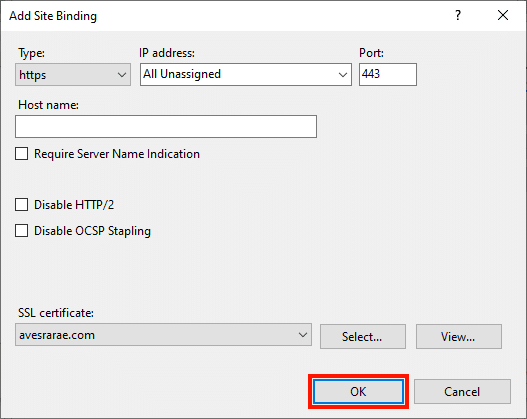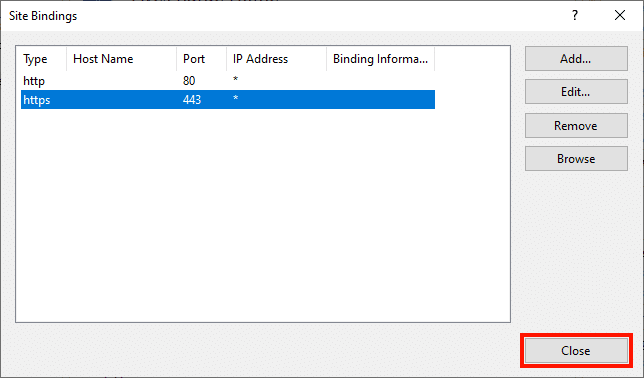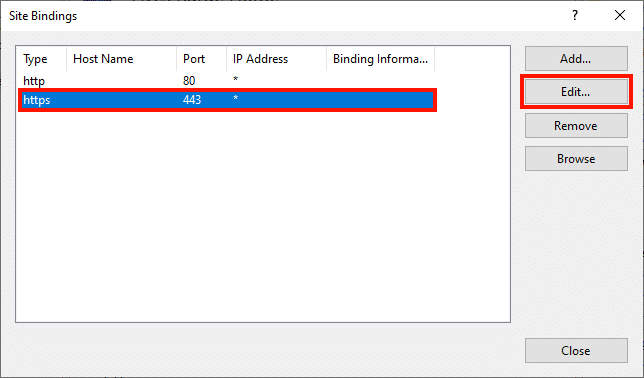Szükséges idő: 30 perc
Kötelező az IIS webhelyének tanúsítása azt jelenti, hogy aktiválja a telepített digitális tanúsítványt, és társítja azt egy adott weboldalhoz, porthoz és / vagy IP-címhez. Az IIS-be történő kötés ezen egyszerű lépések végrehajtásával hajtható végre. (Ezek az utasítások feltételezik, hogy már rendelkezik telepítve a bizonyítványod az IIS-ben.)
- Indítsa el az IIS-kezelőt.
Rajt IIS Manager. Ennek egyik gyors módja a futás parancsot, majd gépelje be
inetmgrés rákattintva a OK gombot. - Válasszon webhelyet.
A kapcsolatok az ablak bal oldalán lévő ablaktáblában keresse meg a szerver és a Weboldal szeretné kötni a tanúsítványt.
- Nyitott kötések.
A Hozzászólások kattintson a jobb oldali ablaktáblára Kötések ...
- Kattintson a Hozzáadás ... gombra.
- Válassza ki a kötés típusát.
A Adja hozzá a webhelykötést ablak kinyílik. mert típusválassza
https. - Válassza az IP-címet.
A IP-címválassza
All Unassigned, vagy a webhely IP-címe. - Adja meg a portot.
A Kikötő, belép
443. - Válassza ki a tanúsítványt
Válassza ki a kívánt tanúsítványt a SSL tanúsítvány legördülő menü.
- Tanúsítvány részleteinek megtekintése.
Használhatja a Kilátás… gombra kattintva megtekintheti a kiválasztott tanúsítvány részleteit.
- Szükség esetén igényelje a kiszolgálónév-jelzést (SNI).
Ha ugyanazon IP-címnél több domain nevet szolgál, írja be a Gazdagép neve mezőbe, és ellenőrizze a Szükséges a kiszolgálónév megadása doboz. Ha nem, akkor nyugodtan hagyhatja ezeket üresen.
- Zárja be a „Webhelykötés hozzáadása” ablakot.
Kattintson az OK gombot az ablak bezárásához.
- Zárja be a „Site Bindings” ablakot.
Ellenőrizze, hogy a kötés bekerült-e, majd zárja be a Webhelykötések ablakot a közel gombot.
- Szerkessze a meglévő kötést (ha szükséges).
A meglévő kötést is szerkesztheti. Ehhez egyszerűen válassza ki az elemet, és kattintson a Szerkesztés gombra. Megváltoztathatja a portot, az IP-címet, a gazdagép nevét és a használandó tanúsítványt.
- Következő lépések.
Most, hogy a tanúsítványt a webhelyéhez kötötte, meg kell tennie átirányítja a bejövő HTTP forgalmat HTTPS-re.